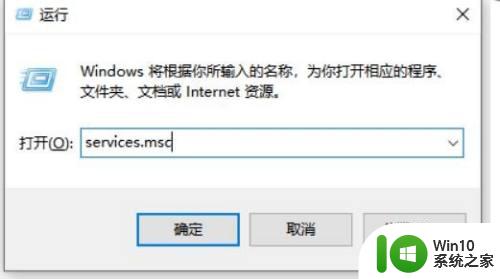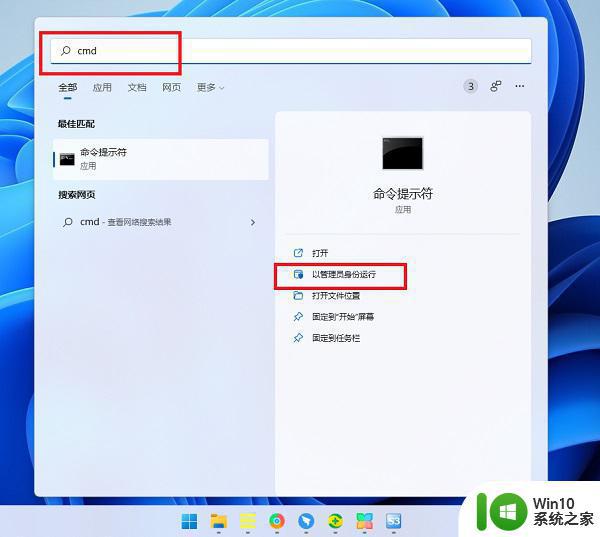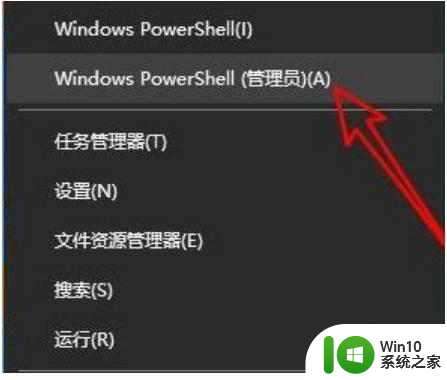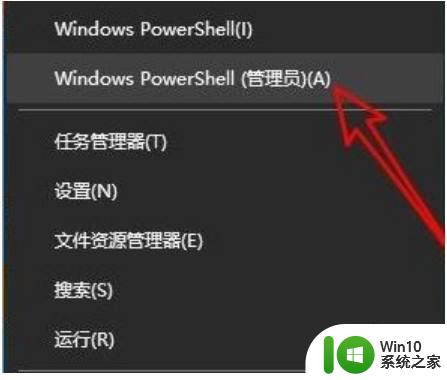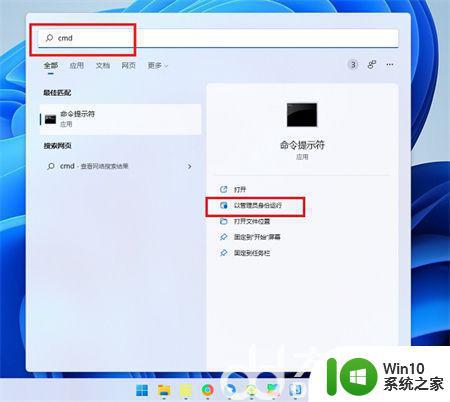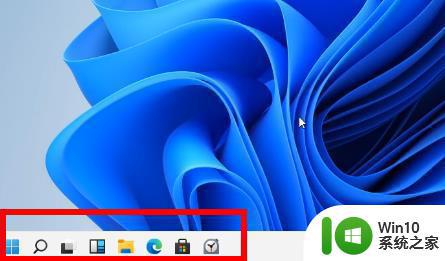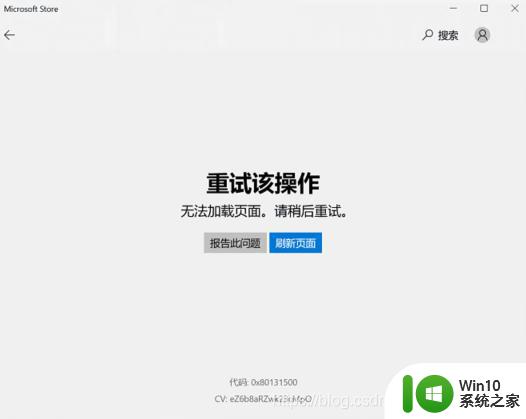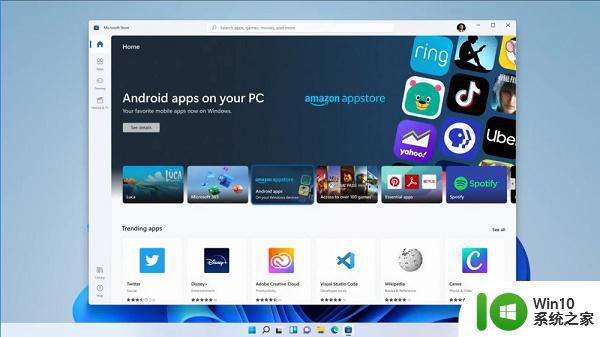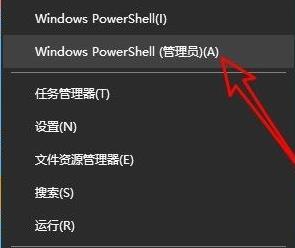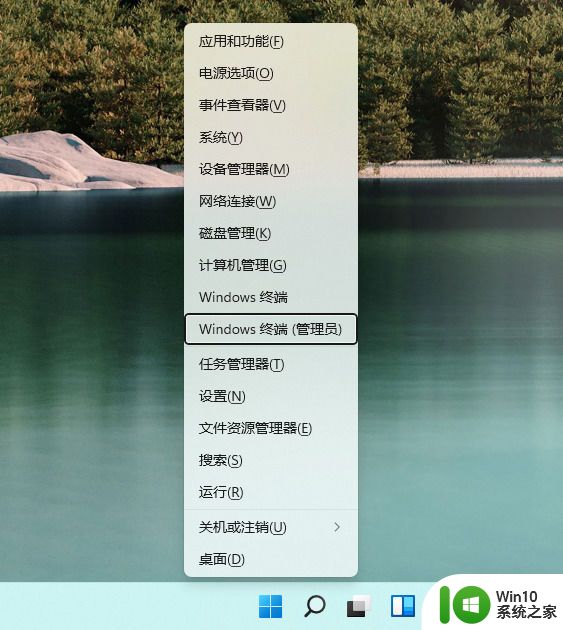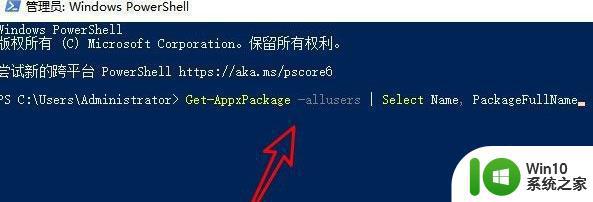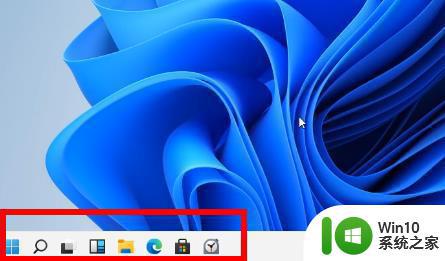win11无法打开应用商店怎么办 win11商城无法访问怎么解决
近日许多Win11用户反映遇到了无法打开应用商店的问题,或者无法访问Win11商城的困扰,对于这个问题,我们需要找到合适的解决方法,以确保我们能够正常使用Win11系统所提供的丰富应用资源。下面将针对这个问题进行探讨,并提供一些解决方案,帮助大家解决Win11无法打开应用商店或无法访问商城的困扰。
解决方法:
1、在键盘上按下Windows+R打开运行窗口,输入“services.msc”然后按下回车键,打开服务页面。
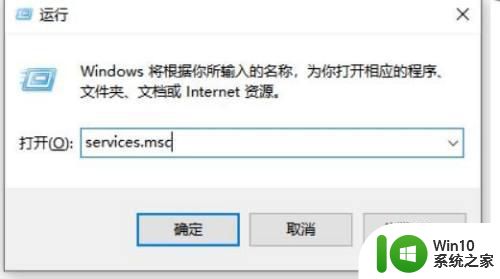
2、找到Windows Update”服务,将启动类型更改为自动,然后点击启动按钮,最后依次点击应用和确定按钮。
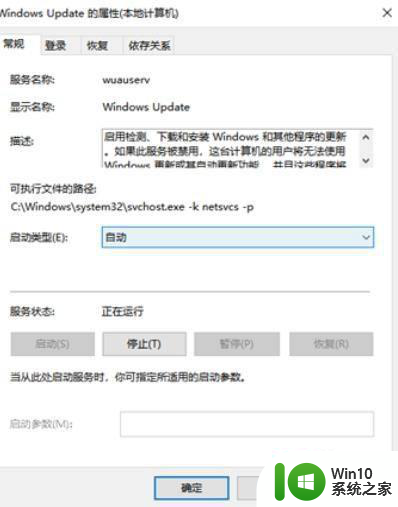
3、再次打开运行窗口,在输入框里输入“wsreset”后按下回车键,刷新微软应用商店。

4、键盘上按下Win+X组合键,在弹出的菜单里点击“命令提示符(管理员)”选项,打开命令提示符。
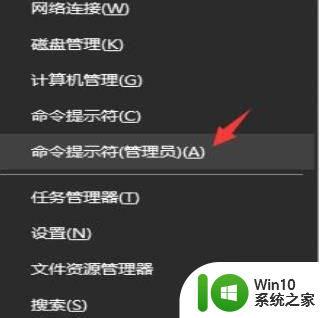
5、在命令提示符里输入“netsh winsock reset”命令并按下回车键,重置网络后即可打开商店即可。

以上是解决无法打开Win11应用商店的全部内容,需要的用户可以按照以上步骤进行操作,希望对大家有所帮助。